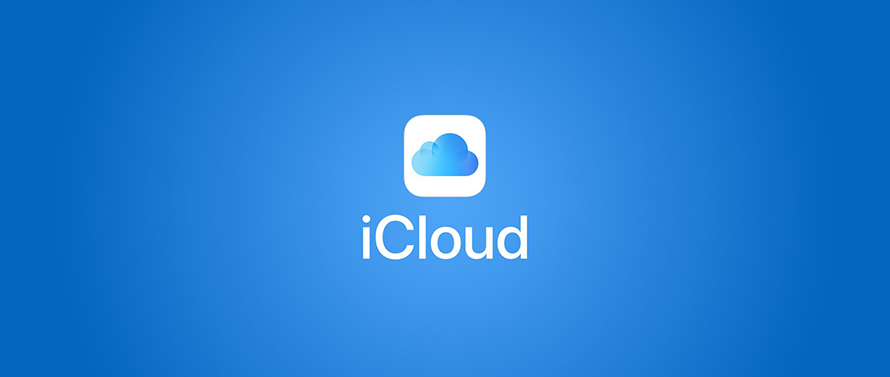
iPhoneやiPadなどアップルデバイスのバックアップと言えば、iCloudを使うのはとても便利な方法ですね。パソコンを持てなくても、アプリをインストールしなくてもバックアップが手軽に出来ます。
iCloudの無料ストレージが5GBです。追加の料金を支払えば、大容量も利用することができます。でも、iCloudの容量があるのにバックアップできない問題が発生することもあります。さて、今回は容量があるのにiCloudがバックアップできない時の対処法を詳しく説明します。
-
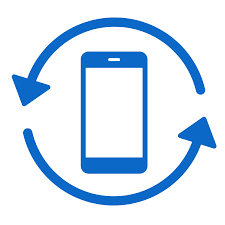
iPhone・iPadデータを簡単にバックアップ!!
DearMob iPhoneマネージャー-超かんたん且つ高速でiPhone・iPad データをパソコンにバックアップ・復元できます。iPhone・iPadデータをパソコンにバックアップすれば、iCloud容量を購入追加しなくても写真・動画・連絡先・アプリ・メッセージ・電子書籍など大きいサイズのデータをバックアップできます。初心者でも簡単に利用できます。
1. iPhoneなどデバイスがiCloudの容量を誤って認識している
何かのバグでiPhoneなどアップルデバイスがiCloudの容量を誤って認識している可能もあります。iCloudの容量があるのにバックアップできない問題が発生します。
●iCloudの容量があるのにバックアップできない時の対処法↓
この場合、iPhoneなどデバイスを再起動、iCloudをサインアウトして、再サインしてバックアップを試してみてください。
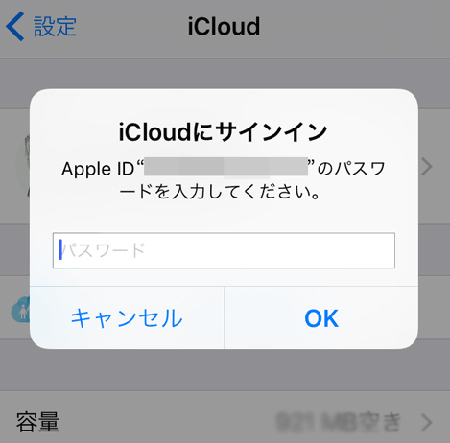
2. 次回作成時のデータサイズがiCloudの容量を超える
バックアップ次回作成時のサイズがiCloudの空き容量を超えると、容量があってもiCloudがバックアップできないです。
●iCloudの容量があるのにバックアップできない時の対処法↓
次回作成時のサイズを確認して、大きいサイズの項目をオフしてiCloudバックアップを試してみてください。
STEP1:次回作成時のサイズを確認する方法
①「設定」→「名前、Apple ID …」→「iCloud」
ヒント:「iCloudバックアップ」がオフであればオンにします。
②「ストレージを管理」をタップします。
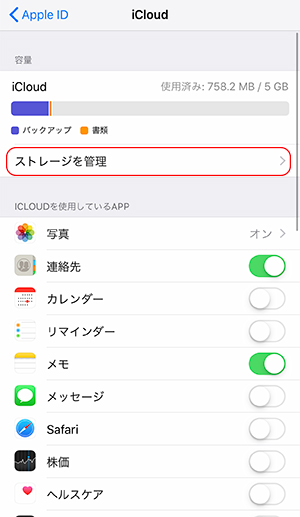
③ここに「バックアップ」があるので、それをタップしてください。
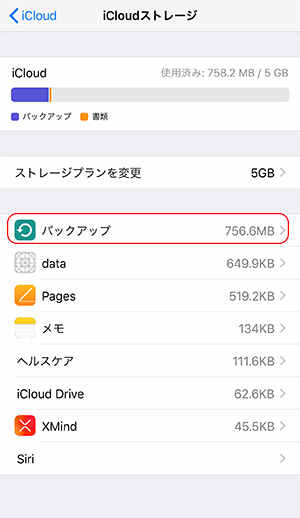
④「情報」というページでこのiPhoneがあるのでそれをタップします。
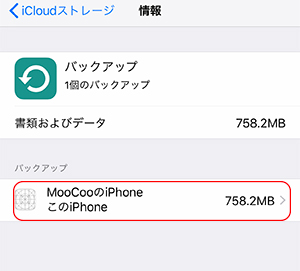
そうすると、次回作成時のサイズがわかります。サイズがiCloudの容量を超えば、iCloudのバックアップを作れません。
STEP2:「バックアップするデータを選択」で項目サイズを確認します
「バックアップするデータを選択」で項目サイズが確認できます。一般的に、一番大きいのは「フォトライブラリ」です。「フォトライブラリ」をオフにすることで、容量があるのにiCloudバックアップできない問題を解決した例が多いです。
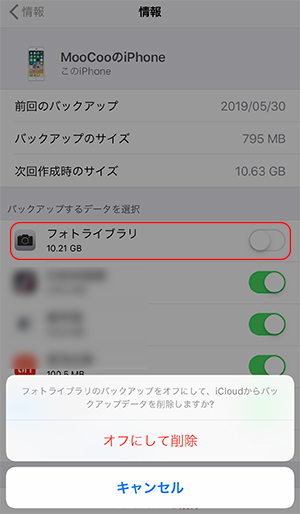
まあ、何か別のアプリデータやファイルサイズも大きすぎる場合もあるので、それらの項目をオフにして、iCloudバックアップを試してみてください。
STEP3:iCloudバックアップを作成してみます。
「設定」→「名前、Apple ID …」→「iCloud」→「iCloudバックアップ」をタップして「今すぐバックアップを作成」を実行します。
ヒント:iCloudバックアップの作成を開始する前にはWLANネットワークに接続する必要があります。
3. 使わなくなった古い端末のデータが残っている
iCloud容量が足りていても、使わなくなった古い端末のデータが残っていると容量が圧迫されているので、古い端末を削除します。また、旧端末のバックアップデータ容量で新端末のiCloudバックアップが出来ない場合もありますので、iCloud上から削除したほうがいいと思います。
●iCloudの容量があるのにバックアップできない時の対処法↓
STEP1:設定→「名前、Apple ID …」→「iCloud」→「容量」→「ストレージを管理」
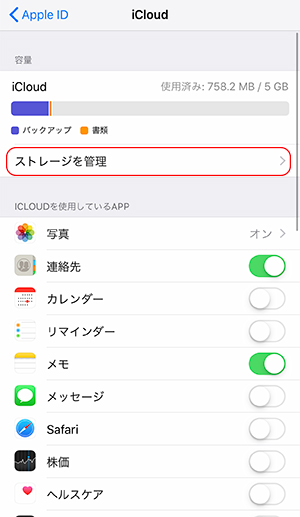
STEP2:旧端末や不要になった端末をタップすると、新しい画面が表示されるので、「バックアップを削除」をタップします。
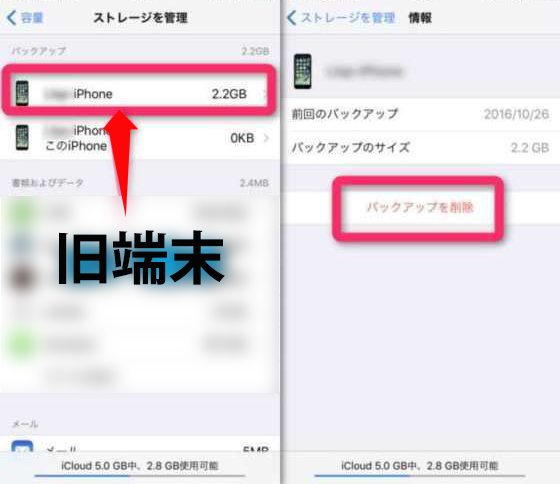
旧端末や不要になった端末を削除すると、iCloudの空き容量が増えます。バックアップ可能なデータも多くになります。
まとめ
どうしても、問題を解決できない場合は、Appleのサポートセンターにお聞きになってみてください。
また、バックアップソフトを利用してiPhoneやiPadなどデータをパソコンにバックアップすることも便利ですよ。

